Tiedostojen käsittely on oleellinen osa ohjelmointia. Pythonissa on intuitiivista ja helppoa työskennellä tekstifailien kanssa. Tässä oppaassa näytän sinulle, miten voit tehokkaasti kirjoittaa tietoja tiedostoon ja mitkä vaiheet ovat siihen tarpeen. Oppaan lukemisen jälkeen pystyt luomaan omia tekstifilejä, kirjoittamaan niihin ja hallitsemaan sisältöjä järkevästi.
Tärkeimmät havainnot
- Opit, miten avaat ja kirjoitat tekstifileihin.
- Tiedostotoimintojen käsittely Pythonissa on helppoa ja jäsentynyttä.
- Virheenkäsittely on tärkeä osa prosessia.
Vaiheittainen opas
1. Luo uusi Jupyter Notebook
Aloita luomalla uusi Jupyter Notebook, johon voit kirjoittaa koodisi. Se on käyttäjäystävällinen ympäristö, joka auttaa sinua ohjelmoinnissa ja koodin testaamisessa. Nimittelen Notebookiani "Tiedoston kirjoittaminen".
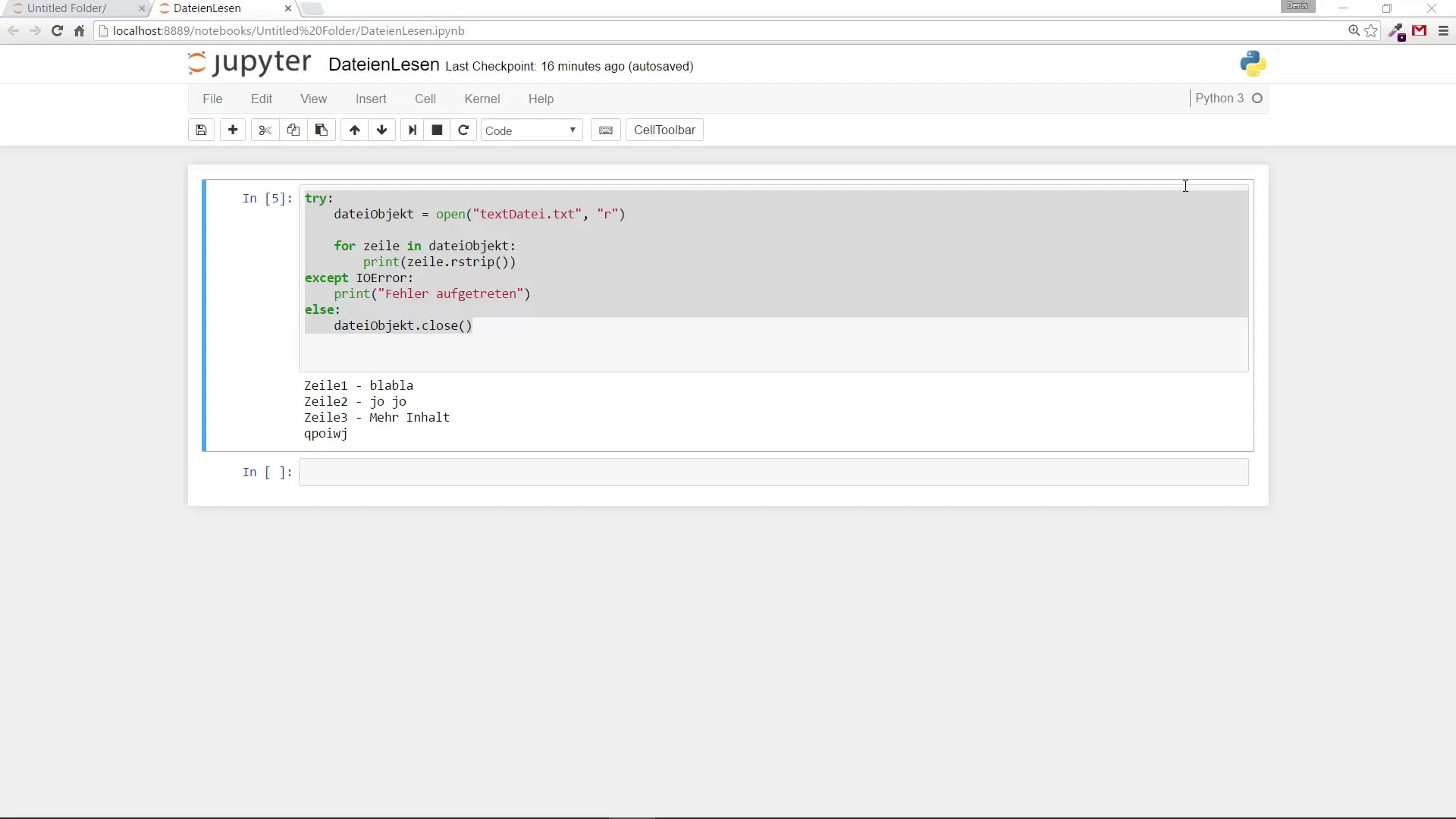
2. Avaa tiedosto lukemista varten
Ensinnäkin tarvitset tekstifilejä, johon haluat kirjoittaa. Tiedoston on oltava olemassa, jotta voit lukea sitä. Tämä on hetki, jolloin koodi open('textdatei.txt', 'r') tulee mukaan. "r" tarkoittaa "lue", mikä tarkoittaa, että avaat tiedoston vain lukemista varten.

3. Luo uusi tiedosto kirjoittamista varten
Seuraavaksi sinun on luotava uusi tiedosto tai ylikirjoitettava olemassa oleva tiedosto, johon haluat kirjoittaa luettuja tietoja. Käytä open('textdatei2.txt', 'w') tähän tarkoitukseen. "w" tarkoittaa "kirjoita" ja avaa tiedoston kirjoittamista varten.
4. Iteroi lähdetiedoston kautta
Iteroidaksesi lähdetiedoston rivejä, luot silmukan. Muuttuja i luodaan ja asetetaan arvoon 1. Käytä silmukkaa kuten for rivi in tiedosto_objekti, jotta voit käydä läpi kaikki rivit ja kirjoittaa ne uuteen tiedostoon.
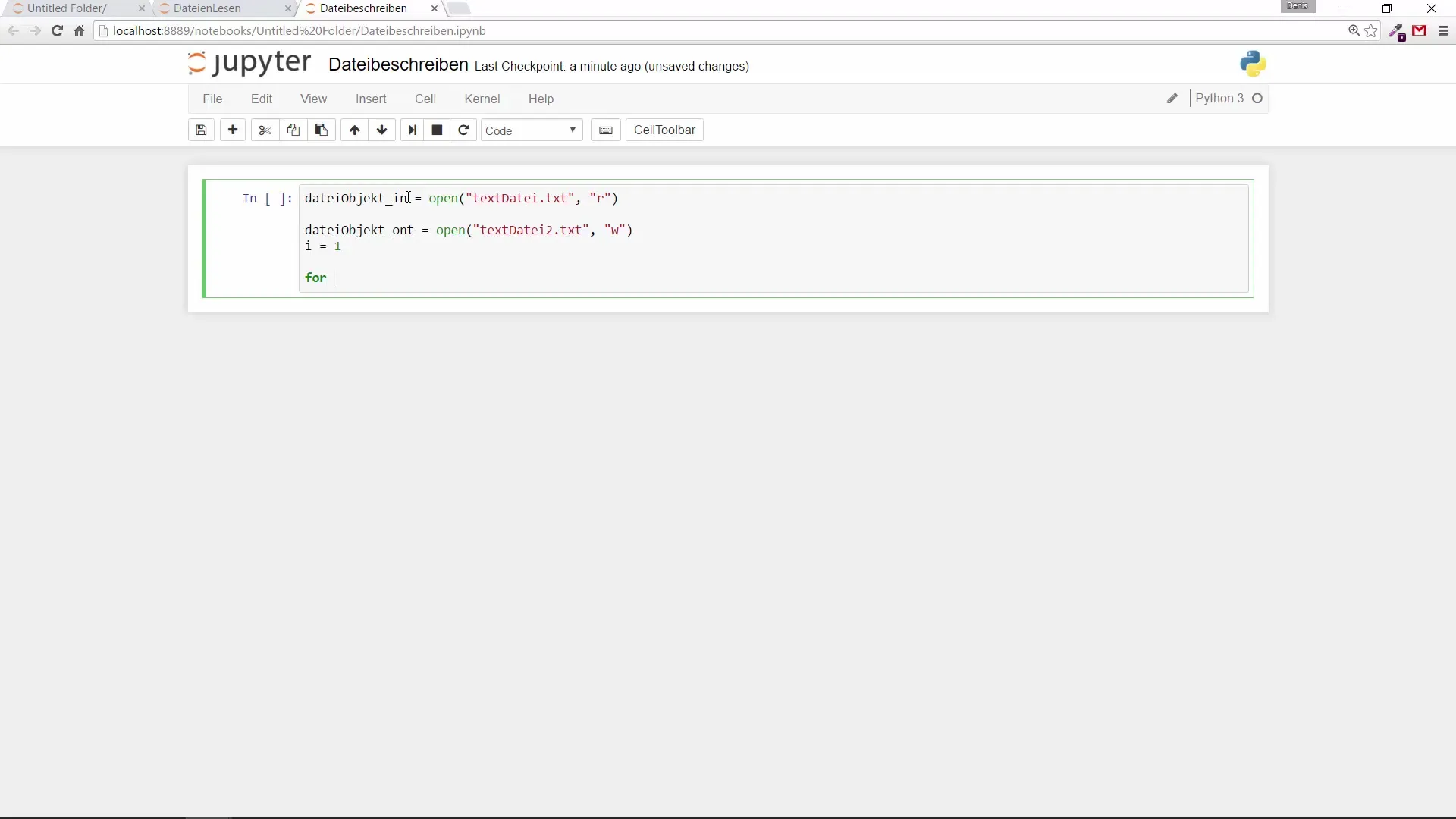
5. Kirjoita tiedot uuteen tiedostoon
Silmukkasi sisällä kirjoitat rivit uuteen tiedosto-objektiin. Koodi tiedosto_objekti_out.write(f'{i}: {rivi.strip()}\n') varmistaa, että jokainen rivi, jonka kirjoitat uuteen tiedostoon, on numeroitu. Älä unohda kasvattaa i:tä yhdellä kirjoittamisen jälkeen.
6. Sulje tiedosto-objektit
Kun olet lopettanut kirjoittamisen, on tärkeää sulkea molemmat tiedosto-objektit varmistaaksesi, että kaikki tiedot on tallennettu oikein. Tee tämä käyttäen tiedosto_objekti.close() ja tiedosto_objekti_out.close().
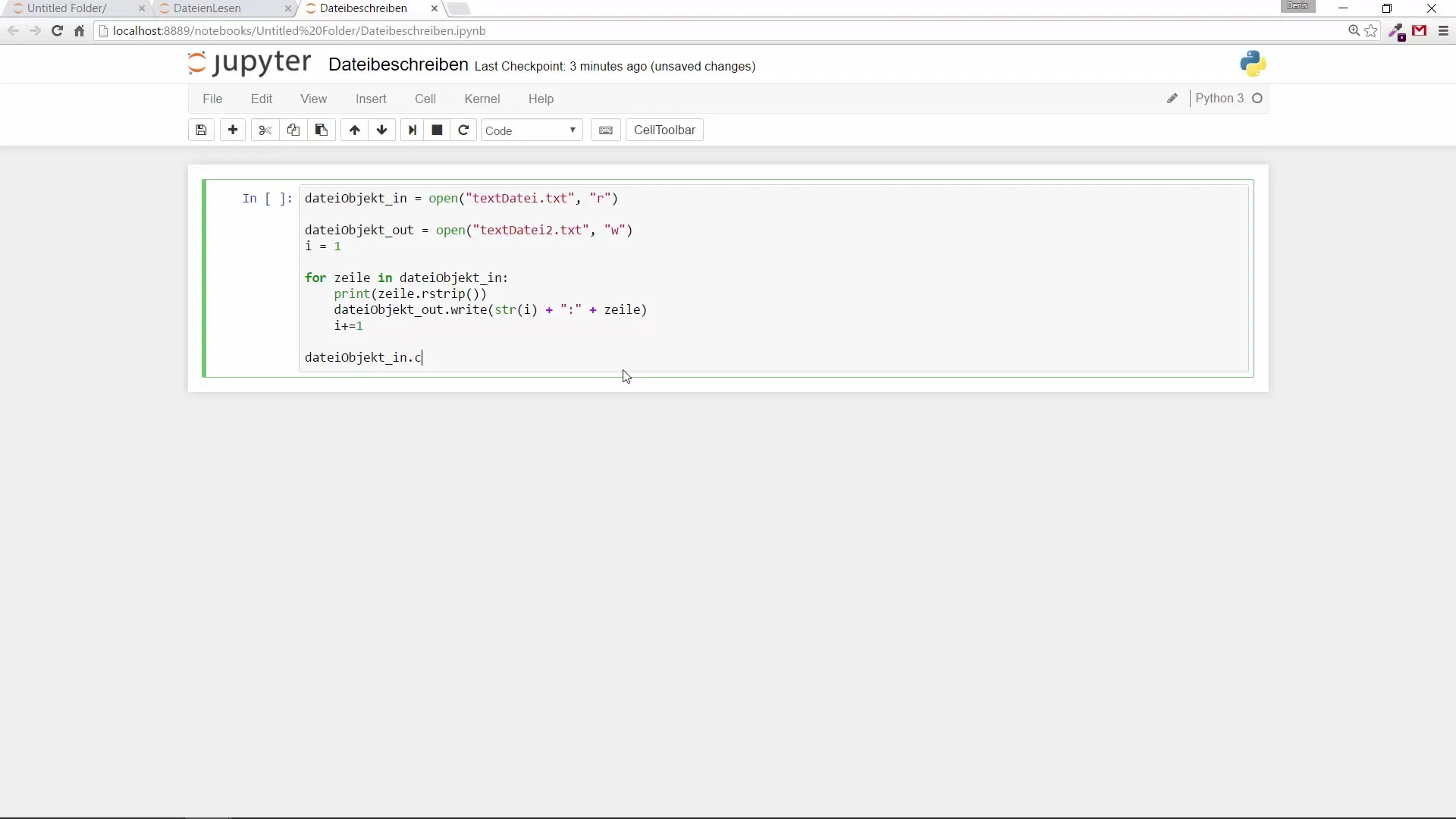
7. Tarkista uuden tiedoston sisältö
Varmistaaksesi, että kirjoittaminen onnistui, voit avata uuden tiedoston ja tarkistaa sen sisällön. Sinun pitäisi nähdä rivit, jotka kirjoitit uuteen tiedostoon.
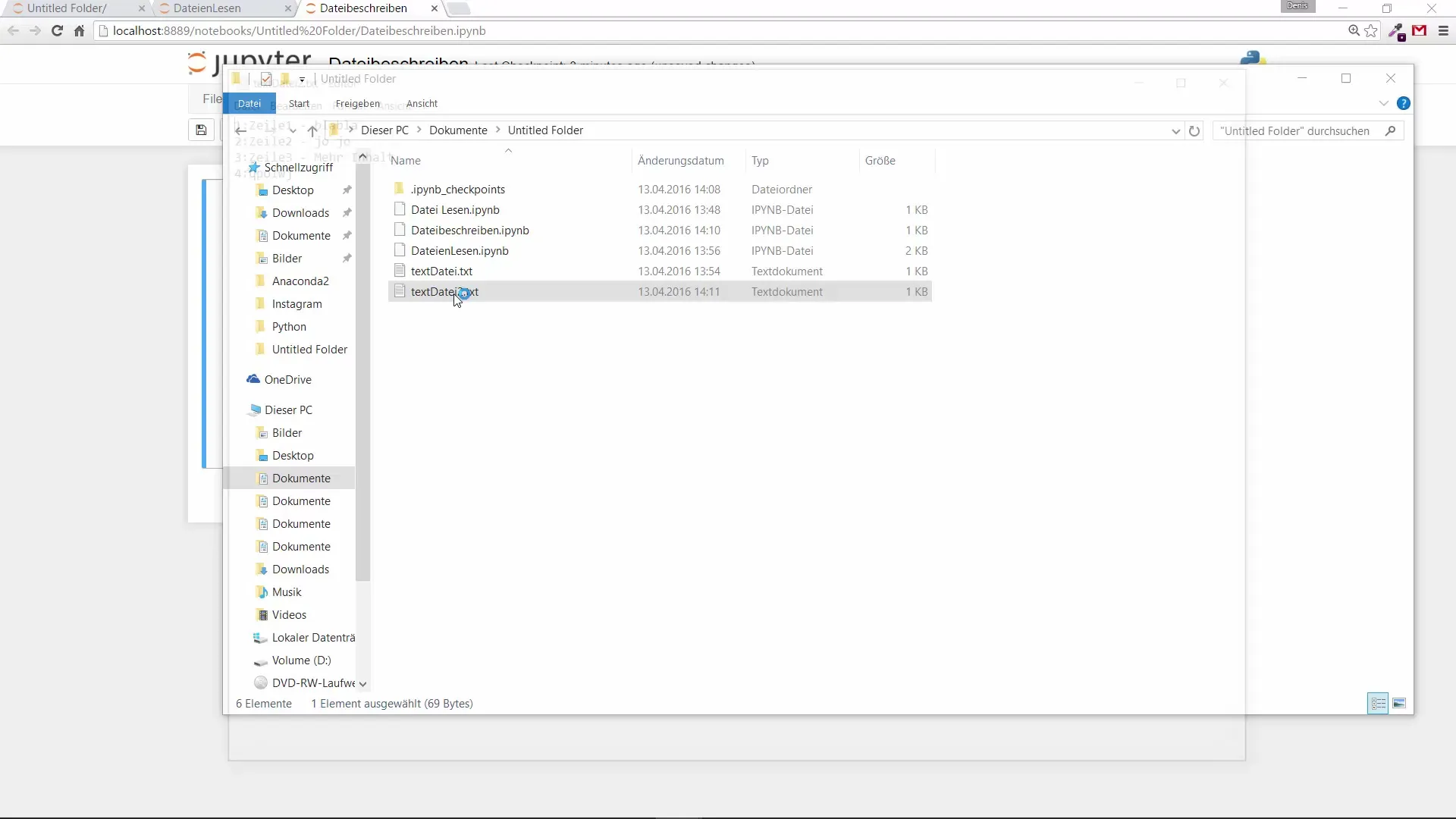
8. Tiedoston sisällön laajentaminen (valinnainen)
Jos haluat kirjoittaa tiedoston uudelleen, voit tehdä sen open('textdatei2.txt', 'a') (liitä) avulla. "a" mahdollistaa sinulle olemassa olevan tiedoston sisällön säilyttämisen ja uusien tietojen lisäämisen loppuun. Suorita koodi uudelleen varmistaaksesi, että tiedostoa laajennetaan oikein.
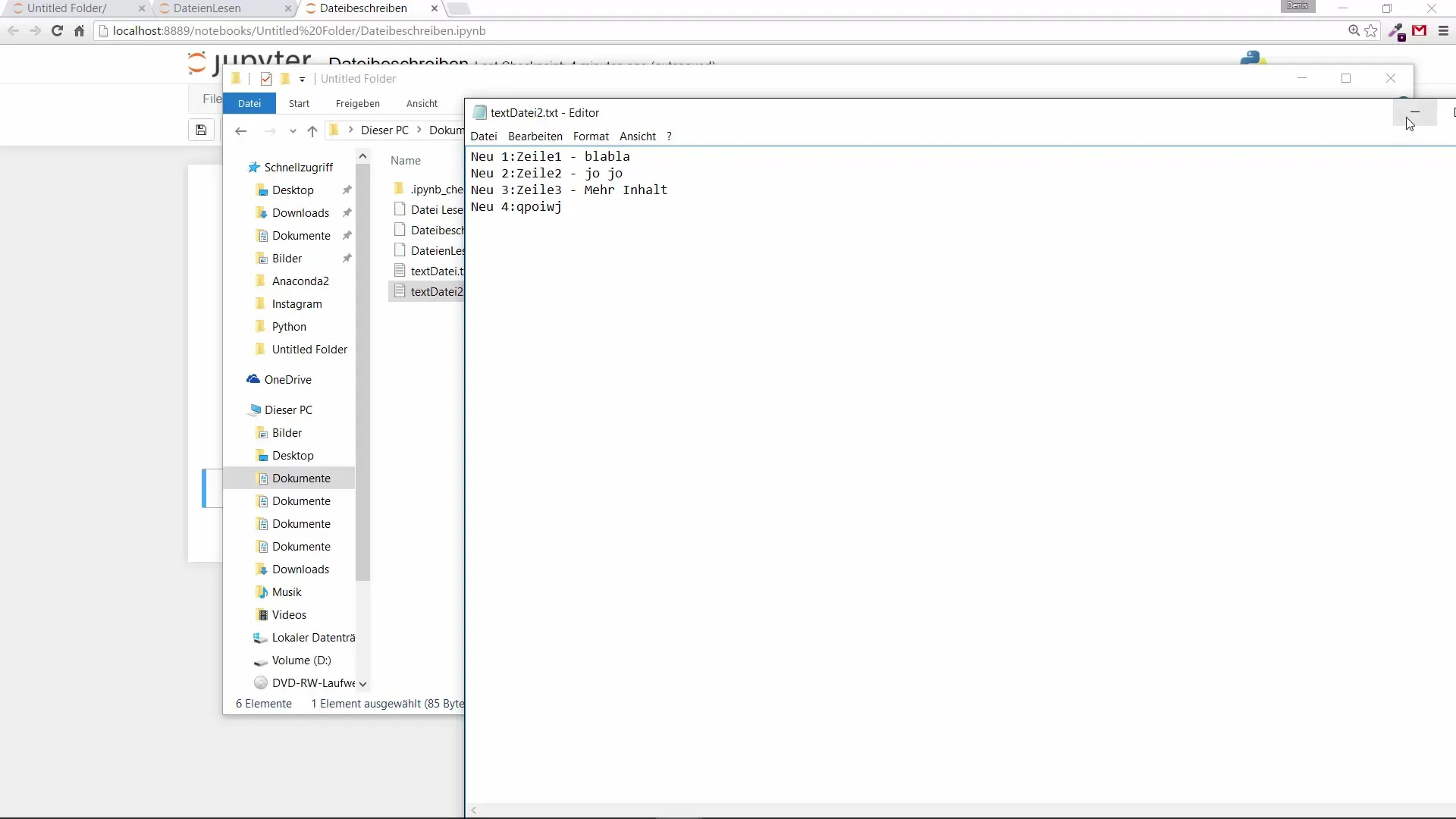
9. Lisää virheenkäsittely
Varmistaaksesi, että ohjelmasi on kestävä, sinun tulisi lisätä virheenkäsittely. Tee tämä ympäröimällä koodisi try- ja except-lauselmilla sieppaaksesi mahdolliset virheet. Except-lauselmassa voit näyttää virheilmoituksen.
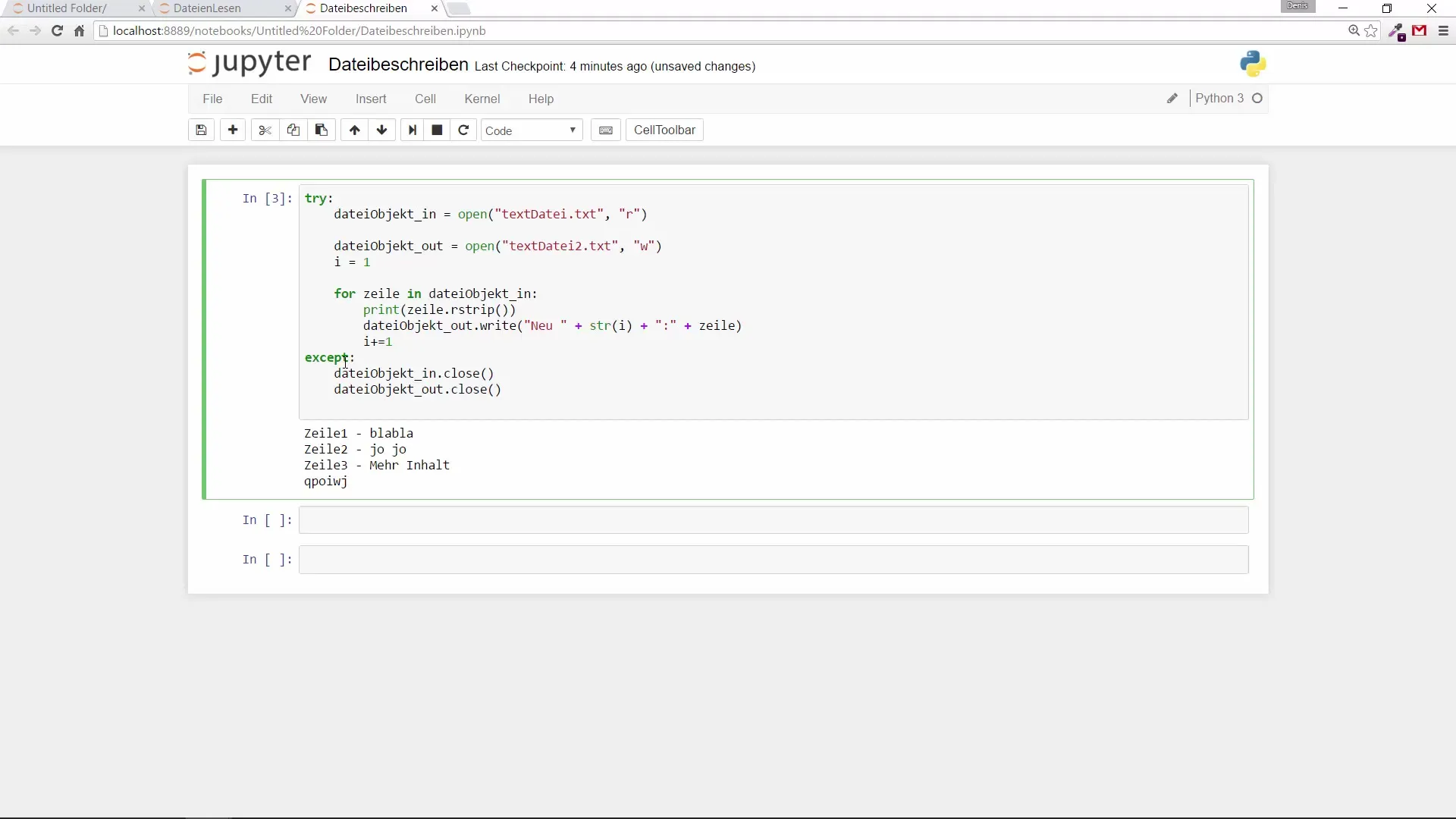
10. Optimoi resurssinhallinta
Viimeisenä voit käyttää finally-lausetta varmistaaksesi, että resurssit suljetaan joka tapauksessa, riippumatta siitä, esiintyikö virheitä vai ei. Tämä parantaa koodin kestävyyttä.
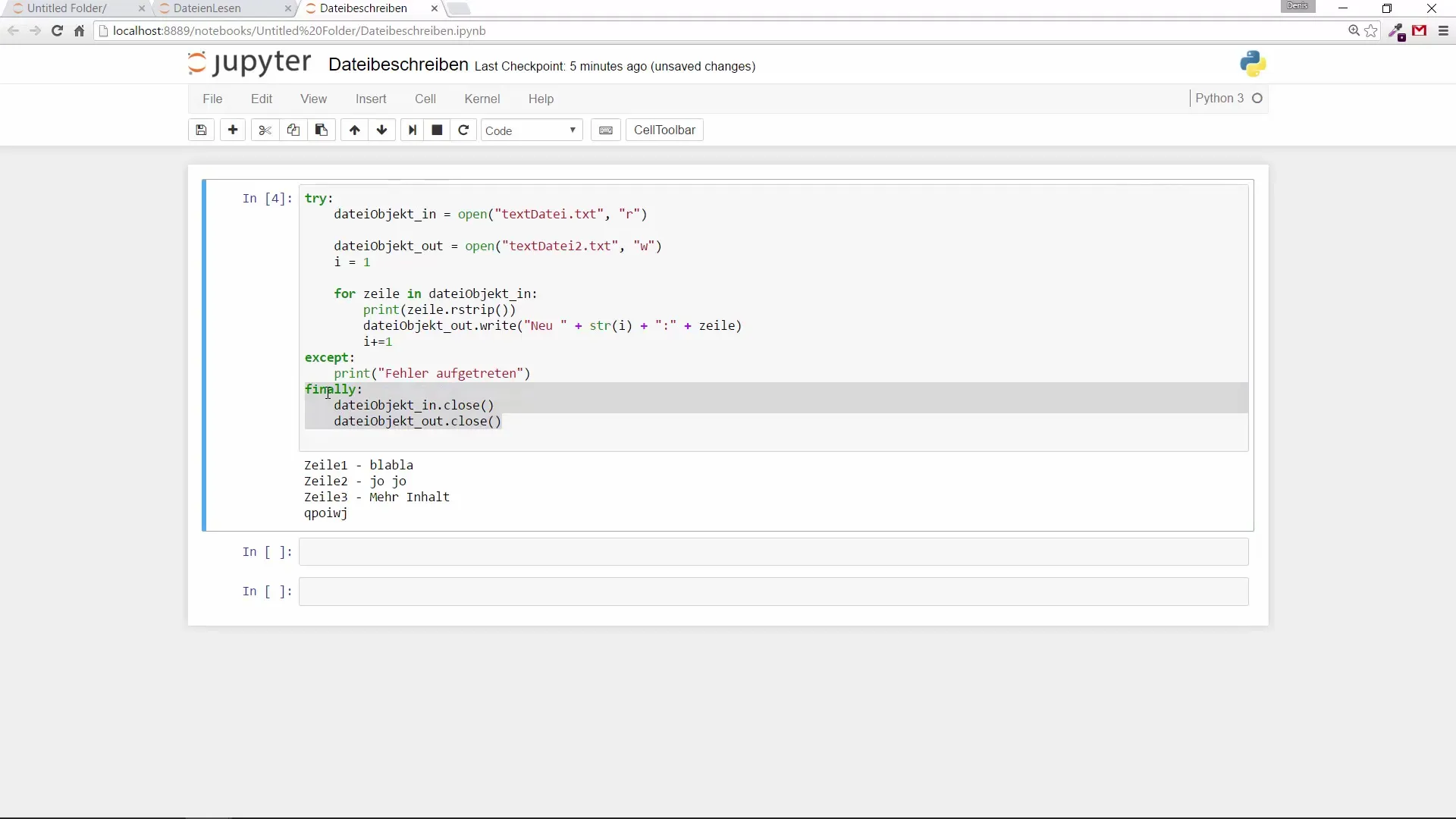
Yhteenveto – Tiedostojen luominen ja kirjoittaminen Pythonissa
Olet nyt oppinut, miten avaat tekstifilejä Pythonissa, kirjoitat niihin ja käsittelet virheitä. Käytä annettuja esimerkkejä toteuttaaksesi omia projektejasi. Tiedostojen käsittely on hyödyllinen taito, joka voi auttaa sinua monissa käyttötapauksissa.
Usein kysytyt kysymykset
Kuinka avaan tiedoston Pythonissa?Käytä tiedoston avaamiseen funktiota open(), esim. open('deinedatei.txt', 'r') luku varten.
Mitä 'w' tarkoittaa tiedostoa avattaessa?'w' tarkoittaa "kirjoita" ja sitä käytetään tiedoston avaamiseen kirjoittamista varten. Jos tiedostoa ei ole, se luodaan.
Kuinka voin varmistaa, että tiedosto suljetaan aina?Käytä finally-lausetta try- ja except-blokissa, jotta tiedosto suljetaan turvallisesti riippumatta siitä, tapahtuiko virhe vai ei.
Miksi minun pitäisi lisätä virheenkäsittelyä koodiini?Virheenkäsittely auttaa estämään odottamattomia kaatumisia ja mahdollistaa sinun reagoida hallitusti ongelmiin.
Mitä voin tehdä, jos en halua vanhan tiedoston sisällön ylikirjoittuvan?Käytä "liitä"-menetelmää ('a'), jotta saat uuden sisällön tiedoston loppuun ilman, että menetät olemassa olevan sisällön.


